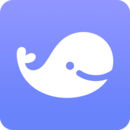操作方法一(BIOS中恢复出厂):(针对当前流行的型号大体差不多)
1、首先重启计算机,按del键进入华硕BIOS界面,如图所示:www.xiuchufang.com

2、按f7,或是点击确定进入高级模式,如图所示:
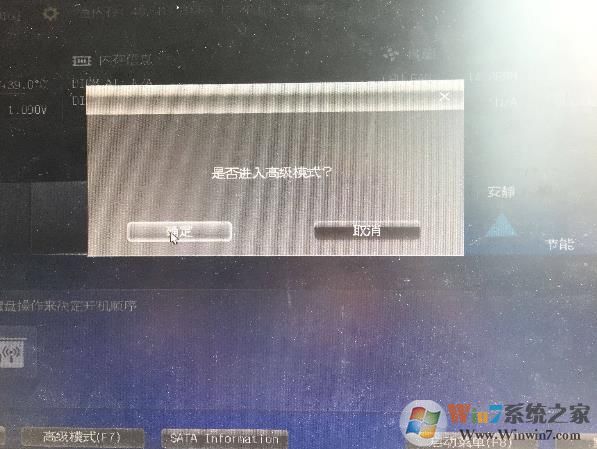
3、最后在高级模式中,按f5并点击“是”确定载入最佳默认值,如图所示:
Win11系统之家www.xiuchufang.com
Win11系统之家www.xiuchufang.com
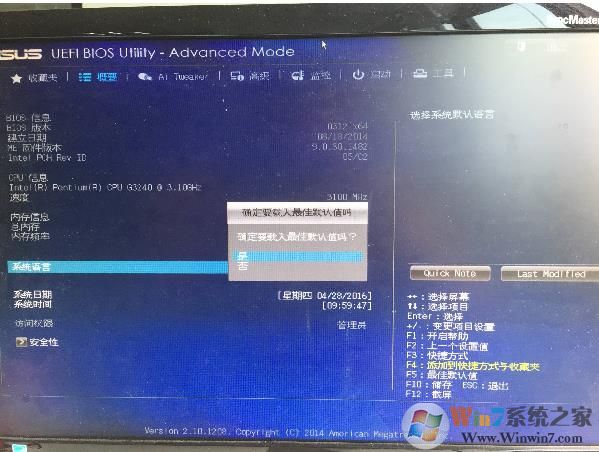
华硕bios恢复出厂设置的具体操作便跟大家分享完毕了,不过华硕型号很多,有些并不具备uefi功能,但是只要找到恢复出厂设置的选项就可以操作了。
操作方法二(主板跳线清除BIOS)
有时BIOS的设定异常或是超频等因素,会导致无法正常开机,若您已忘记原先正常的BIOS设置,可利用以下方法来重置BIOS:
操作方法二(主板跳线清除BIOS)
有时BIOS的设定异常或是超频等因素,会导致无法正常开机,若您已忘记原先正常的BIOS设置,可利用以下方法来重置BIOS:
1. 利用主板上的CLRTC排针以清除BIOS设定,依照主板的不同会有以下三种方式
a. CLRTC有两针,请于关机并拔掉电源线的状态,以螺丝起子之类的导体轻触两根针脚约5~10秒钟。重新连接电源并开机后,按住delete以进入BIOS重新设定
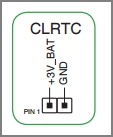
b. CLRTC有三针,请于关机并拔掉电源线的状态,将CLRTC跳线帽由[1-2](默认值)更改为[2-3]约5~10秒钟,接着再将跳现貌改回[1-2]。重新连接电源并开机后,按住delete以进入BIOS重新设定
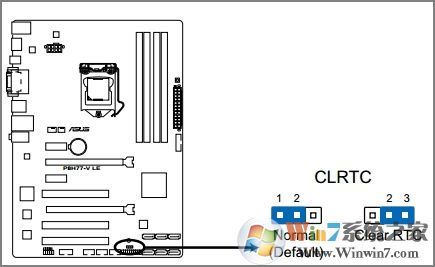
c. 主板上附有CLR_CMOS按钮,请于关机并拔掉电源线的状态按下此按钮。重新连接电源并开机后,按住delete以进入BIOS重新设定
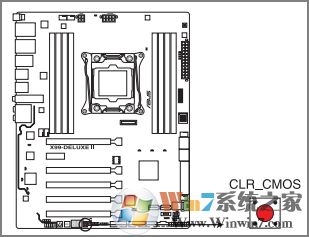
上面就是小编这次和大家分享的华硕主板恢复出厂设置的教程了,希望对大家有帮助。